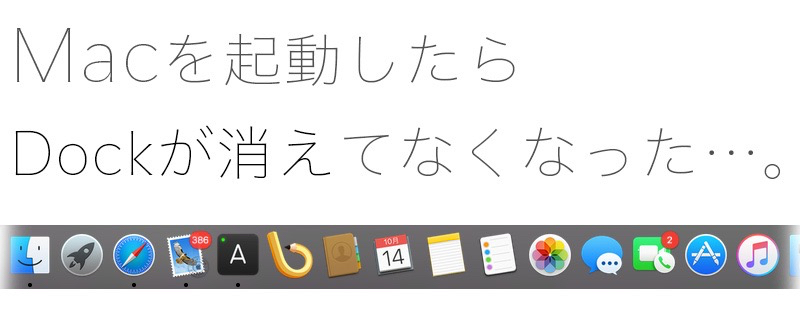デジタルカメラやiPhoneなどのデバイスからMacに写真を読み込むと、標準ではMacの写真Appへ保存される。ほぼ全自動で写真や動画を管理をしてくれるMac標準の写真Appは、時にユーザーの不安を煽る。それが、原画の保存場所がどこにあるのかをユーザーが把握していない問題だ。「Macの写真Appに読み込んだオリジナル写真は、一体どこに保存されているのだろう。」と考えたことはないだろうか。
写真Appに保存された大切な写真データを手動でバックアップしたい場合や、何かしらの理由で原画を取り出したい場合に気になるのがオリジナル写真の保存場所となる。
写真App(Photos) はAppleがMacやiPhoneなどの携帯デバイスに搭載している標準の写真管理ソフトウェアだ。写真や動画の保存に加え、位置情報や顔認識機能を使用した自動振り分け機能など、手間暇のかかる仕分け作業も自動で行ってくれる優れたAppで、技術が必要とされる編集作業(デジタル現像) でもレベルの上下などの簡単な操作で高度なテクニックを使用する事ができる。その他にはApple端末間の自動同期機能なども備えており、写真や動画に関わる機能をフル装備にした利便性に長けたAppとなっている。
万が一の備えとしてのバックアップは、AppleがMacに備えた自動バックアップツールであるタイムマシン機能を利用することで、写真を含めたMac全体のバックアップ一丸管理を行うことができる。
一通りのことを自動で行ってくれる頼りになるMacには 一般的な使用用途で写真の保存場所やバックアップに気を配る必要性はないのだが、今まで撮りためてきた思い出をMac任せ“だけ” にしておけない小心者は私だけではないはずだ。不意のアクシデントから思い出守るために 手動でバックアップを行う際や、Mac以外で写真を活用する際にオリジナル写真が必要となった場合に備えて原画の在処を覚えておきたい。
必ず守ること
オリジナルの写真を取り出したい(コピーしたい) のであれば、下記に記載の方法でフォルダーを展開することはできるが、必ず2点は守っていただきたい。
- 写真Appを“完全に終了” してから行う。
(Dockに表示されている写真Appの下に丸い点が表示されていなければ終了できている) - フォルダ内から写真やフォルダを削除したり切り取らない。
Macの写真Appに読み込んだ写真の保存場所
ユーザー > ユーザーフォルダ > ピクチャ
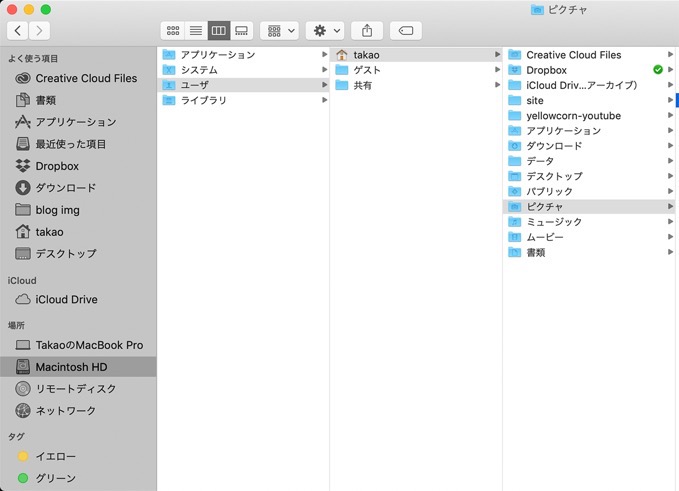
ユーザーフォルダから ご自身のユーザー名がつけられたフォルダを開き、その中にある「ピクチャ」フォルダをクリックする。
よく使う項目にユーザーフォルダ(私の場合は“takao”) が表示されているのであれば、そこから入っていっても同じ動作だ。
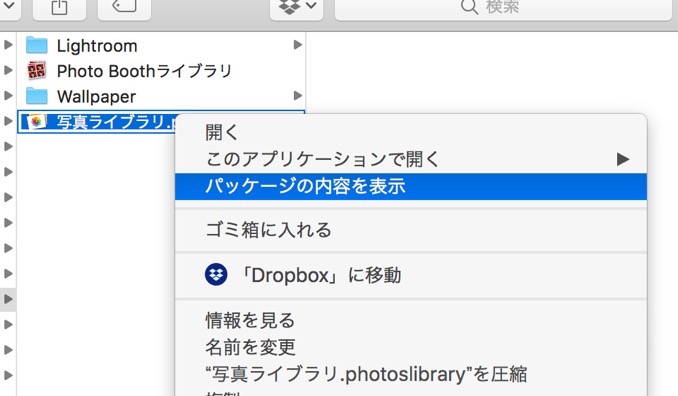
「写真ライブラリ.photoslibrary」を右クリック(または2本指でクリック) し、「パッケージの内容を表示」をクリックする。
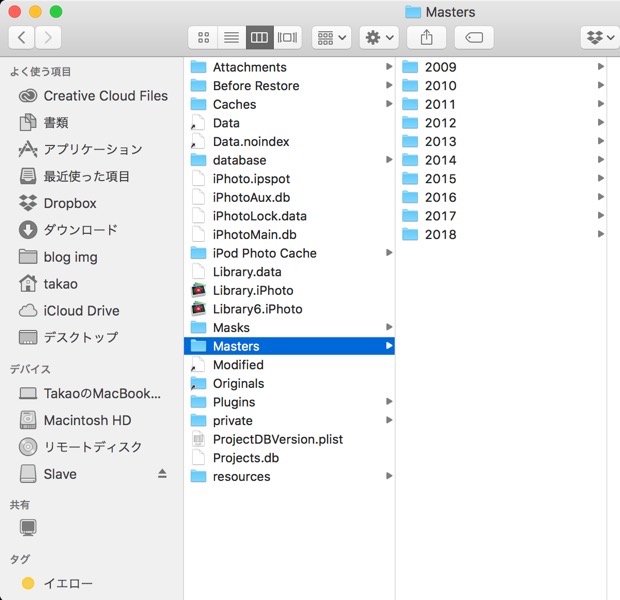
表示されたパッケージ内一覧の「Originals」フォルダが写真の原画が保存されているフォルダとなる。
![[タカブログ] takao.iの思想ブログ始めました。とかいうタイトルはおかしいと思う。](https://yellowcorn.jp/thought/wp-content/uploads/2017/06/1498656865-df6083f84bc562e3a743bffdf29493a4.png)